JPG图片插入到CAD图纸中后无法显示怎么办? 点击:591 | 回复:0
发表于:2020-01-20 16:28:05
楼主
在使用浩辰CAD制图软件绘制图纸的过程中有些时候需要用到外部的JPG图片,将图片插入CAD中当做底图参照。但是图片插入到CAD图纸中后不显示了该如何处理呢?接下来给大家详细介绍一下在CAD中插入JPG图片不显示的处理方法。
1、首先,选择菜单插入,下拉选择OLE对象;
2、然后点击OLE对象,出现对话框,找到位图图像,点击确定;
3、这时出现画图软件,点击编辑,点击粘贴来源。找到想要插入的图片点击打开;
4、图片会添加到画图软件中,这时只要点击叉叉,就是关闭画图软件就可以了,图片自动进入到CAD里了。
图片看不到的原因:
1.可能图片太小看不见。
2.可能你把外面的图片移动过了,文件找不到了。
解决办法:
1. 放大视图
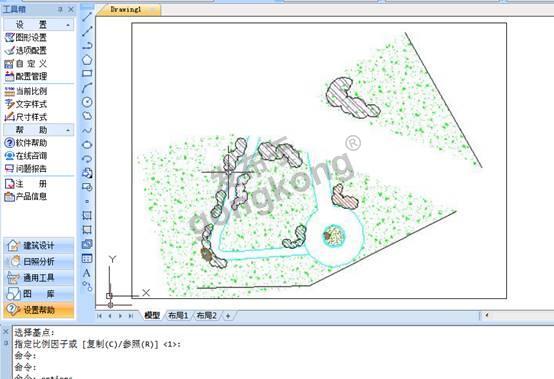
2. 把插入CAD图片找到,在把图片放回原位。
3. 重新插入图片
插入--光栅图像参照(弹出对话框)--选择你要插入的图片--打开--确定OK!
插入>栅格图片,在界面上点一点,在点另一点就看到了,滚轮可以缩放。
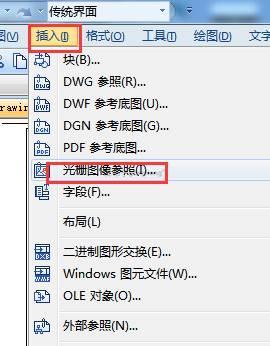
CAD(Computer Aided Design)诞生于60年代,是美国麻省理工大学提出了交互式图形学的研究计划,由于当时硬件设施的昂贵,只有美国通用汽车公司和美国波音航空公司使用自行开发的交互式绘图系统。计算机辅助设计(CAD-Computer Aided Design)指利用计算机及其图形设备帮助设计人员进行设计工作。
以上就是在使用浩辰CAD绘制图纸的过程中,JPG图片插入到CAD图纸中后无法显示的解决办法,希望对大家有所帮助!
楼主最近还看过
热门招聘
相关主题
- 泉州 漳州 龙海 福州 三明 宁...
 [275]
[275] - 谁能介绍介绍:漏波电缆(Rcoa...
 [1709]
[1709] - 钱包农场APP
 [235]
[235] - 邦威酒店智能化整体解决方案
 [350]
[350] - 加油站油气回收在线监测联网...
 [1005]
[1005] - whoami
 [452]
[452] - 中小型企业需要什么样的CRM平...
 [311]
[311] - 免费提供PMP项目管理资料和培...
 [950]
[950] - 立式放防爆离心泵
 [232]
[232] - 好消息!通过SOAP/XML接口协议...
 [465]
[465]

官方公众号

智造工程师
-

 客服
客服

-

 小程序
小程序

-

 公众号
公众号

















 工控网智造工程师好文精选
工控网智造工程师好文精选
